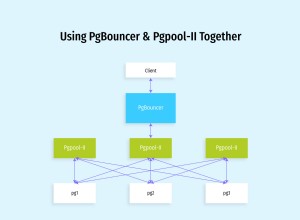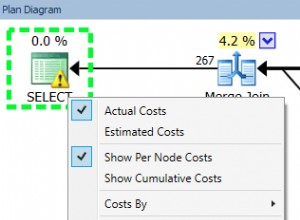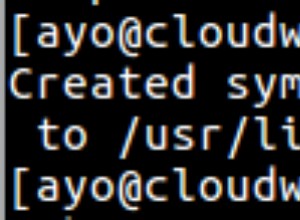Това е публикация за Неща , които трябва да знаете за IDE за разработчици на Oracle SQL. Надявам се да ви хареса. Моля, дайте отзиви
Въведение в инструмента за разработчици на Oracle SQL
Oracle SQL Developer Tool е интегрирана среда за разработка (IDE) за работа със SQL в бази данни на Oracle. Oracle Corporation предоставя този продукт безплатно; използва комплекта за разработка на Java.
Oracle SQL Developer Tool е безплатна интегрирана среда за разработка, която опростява разработването и управлението на Oracle Database както в традиционни, така и в облачни внедрявания. SQL Developer предлага цялостно разработване от край до край на вашите PL/SQL приложения, работен лист за изпълнение на заявки и скриптове, DBA конзола за управление на базата данни, интерфейс за отчети, цялостно решение за моделиране на данни и платформа за миграция за преместване на вашите Бази данни на трети страни към Oracle.
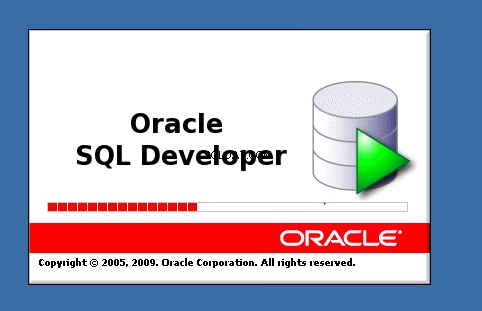
Настройка на предпочитанията
| Редактор на код – шрифтове | Изберете шрифтовете, които са добри за очите ви |
| База данни – Лицензиране | Деактивирайте частта за пакети за настройка и диагностика, ако нямате лиценз за нея |
| База данни – Работен лист – Ограничение на историята на SQL | Броят на изявленията, които искате да запазите, е по подразбиране 100. Увеличете го до 500, ако искате още няколко дни на стойност на заявки във вашето „резервно копие“. |
| База данни – Работен лист – Показване на резултатите от заявката в нови раздели | Изберете да за това, за да можете да можете различни резултати от заявките в отделен раздел за лесно използване |
| Скриване на типове обекти на база данни от вашите дървета на връзки | Не е нужно да виждате всички неща. Можете да изберете каквото искате да видите във филтъра за навигация в предпочитанията за база данни |
| Външен редактор | трябва да дефинирате файловите типове и свързаните редактори в предпочитанията. |
| Стартиране на скрипт за връзка | Можем да настроим скрипт за стартиране на връзката, така че да не е нужно да се притесняваме за настройките |
Как да изтеглите Oracle SQL за разработчици
Следвайте тези стъпки, за да изтеглите Sql developer за Oracle
(1) Отидете на страницата Oracle Technology Network за SQL Developer на
Изтеглете Sql developer
| Забележка:Ако е наличен комплект за Windows 64-битов SQL Developer, който включва JDK 7, можете да го изтеглите и инсталирате на 64-битова система на Windows и SQL Developer ще използва вграден JDK, който е предоставен с този комплект. Въпреки това, ако имате нужда или просто искате да използвате JDK на вашата 64-битова система с Windows, можете да инсталирате JDK (ако все още не е инсталиран) и комплекта за Windows 32/64-битов SQL Developer, а SQL Developer ще използва JDK, който е инсталиран на вашата система. |
(2) Ако не се нуждаете или искате да инсталирате подходящ Java Development Kit (JDK 7 или по-нова версия), преминете към стъпка 3. В противен случай изтеглете и инсталирайте JDK, както следва:
(a) На страницата за изтегляне на SQL Developer (Изтегляне на разработчик на SQL) щракнете върху връзката Изтегляне до SQL Developer изисква JDK 7 или по-нова версия.
(b) На страницата за изтегляния на Java SE Development Kit 7, в таблицата с комплекти за разработка на Java SE, приемете лицензионното споразумение за бинарен код Oracle за Java SE.
(c) Щракнете върху връзката за изтеглянето, от което се нуждаете (например Windows x64 връзка за 64-битова система на Windows).
(d) Запазете файла навсякъде във вашата система (като папка „temp“).
(e) Инсталирайте JDK (например в Windows, щракнете двукратно върху името на .exe файла и следвайте показаните инструкции).
(3) На страницата Oracle Technology Network за SQL Developer в Изтегляне на Sql developer щракнете върху Изтегляния раздел (до Общ преглед).
(4) Прочетете и приемете лицензионното споразумение.
(5) Следвайте инструкциите за изтегляне и инсталиране на SQL Developer.
Как да инсталирате Oracle sql developer Tool
Самата инсталация е проста. Например, на компютър с Windows можете да разархивирате изтегления файл в C:\ , което ще създаде C:\sql_developer с файлове и папки в и под него.
Ако бъдете помолени да въведете пълния път за JDK, щракнете върху Преглед и го намери. Например в система с Windows пътят може да има име, подобно на C:\Program Files\Java\jdk1.7.0_82 .
- Разархивирайте комплекта SQL Developer в папка (директория) по ваш избор, която ще бъде наричана
. Уверете се, че Използване на имена на папки опцията е отметната при разархивиране на комплекта.
Разархивирането на комплекта SQL Developer води до папка с име sqldeveloper да се създаде под
- За да стартирате SQL Developer, отидете на
\sqldeveloper и щракнете двукратно върху exe .
Ако бъдете помолени да въведете пълния път за JDK, щракнете върху Преглед и намерете java.exe. Например, пътят може да има име, подобно на C:\Program Files\Java\jdk1.7.0_82 .
След като SQL Developer стартира, можете да се свържете с всяка база данни, като щракнете с десния бутон върху възела Connections в Навигатора за връзки и изберете Нова връзка . Като алтернатива, ако имате някакви експортирани връзки, можете да импортирате тези връзки и да ги използвате.
Как да мигрирам връзката?
Ако сте използвали предишна версия на SQL Developer, може да искате да запазите връзките към базата данни, които сте използвали. За да запазите връзките към базата данни, запазете съществуващите връзки към базата данни в XML файл. За да запазите връзките, щракнете с десния бутон върху възела Connections в Connections Navigator и изберете Export Connections. След като завършите инсталацията, описана в това ръководство, можете да използвате тези връзки, като щракнете с десния бутон върху възела Connections в Навигатора за връзки и изберете Импортиране на връзки
Как да деинсталирате Oracle SQL Developer Tool
Преди да деинсталирате SQL Developer, ако планирате да инсталирате SQL Developer (същата или актуализирана версия) по-късно, може да искате да запазите съществуващите връзки към базата данни. Така че проверете как да експортирате връзка.
За да деинсталирате SQL Developer, премахнете цялата инсталационна директория на SQL Developer (тоест директорията с име sql developer и всички директории и файлове под него в йерархията).
Ако искате също да премахнете цялата специфична за потребителя информация за SQL Developer, трябва също да изтриете директорията, в която се намира тази информация \Documents and Settings\
Ако сте създали пряк път за SQL Developer и ако не планирате да инсталирате SQL Developer отново на същото място, трябва да премахнете този пряк път или да промените свойствата на пряк път, за да отразяват новото местоположение.
Любими преки пътища на инструмента за разработчици на SQL
- ctrl-enter :изпълнява текущото(ите) изявление(и)
- F5 :изпълнява текущия код като скрипт (мисля SQL*Plus)
- ctrl-space :извиква информация за кода при поискване
- ctrl-Up/Dn :заменя работен лист с предишен/следващ SQL от историята на SQL
- ctrl-shift+Up/Dn :същото като по-горе, но добавя вместо замества
- shift+F4 :отваря прозорец за описание на текущия обект при курсора
- ctrl+F7 :форматиране на SQL
- ctrl+/ :превключва коментарите на ред
- ctrl+e:инкрементално търсене
Можете да конфигурирате клавишни комбинации в SQL Developer
Инструменти> Предпочитания> Клавиши за бърз достъп
| Важна функция Редактор на кода:Анализ за завършване Панелът Completion Insight съдържа опции за логическото завършване (опции за автоматично довършване) на ключови думи и имена, докато кодирате в работния лист на SQL. Когато направите пауза за времето за автоматично изскачане (ако автоматичното изскачане е активирано) или когато натиснете Ctrl+Space , code insight предоставя контекстно-чувствителен изскачащ прозорец, който може да ви помогне да изберете имена на параметри. Insight за завършване ви предоставя списък с възможни завършвания в точката на вмъкване, който можете да използвате за автоматично довършване на кода, който редактирате. Този списък се основава на контекста на кода в точката на вмъкване. За да излезете от прегледа на кода по всяко време, натиснете Esc или продължете да пишете. Можете да активирате или деактивирате автоматичното завършване и анализа на параметрите, както и да зададете забавяне във времето за изскачащите прозорци. |
ЧЗВ за разработчик на Oracle SQL
(1) Как помага на разработчика/DBA?
SQL Developer предлага цялостно разработване от край до край на вашите PL/SQL приложения, работен лист за изпълнение на заявки и скриптове, DBA конзола за управление на базата данни, интерфейс за отчети, цялостно решение за моделиране на данни и платформа за миграция за преместване на вашите Бази данни на трети страни към Oracle.
(2) Какви платформи се поддържат?
Oracle SQL Developer 4.1 е наличен за Windows 7, 8, 8.1 и Windows Server 2008/2012, Linux или Mac OS X. (Вижте пълното сертифициране)
(3) Какъв JDK се поддържа?
Версията на Oracle SQL Developer 4.1 изисква версия на Java 1.8.
Ако SQL Developer не може да намери локален JDK, ще бъдете подканени да въведете пътя на местоположението за JDK. Имайте предвид, че подканата иска само местоположението на папката, а не java.exe. Например C:\Program Files\Java\jdk1.8.0_40.
(4) Инсталиране на нова версия на SQL Developer
Всички нови версии на SQL Developer изискват пълна инсталация. Изтеглете и разархивирайте файла в празна папка.
(5) Мигриране на настройки от предишни версии
След като инсталирате продукта, ще бъдете попитани дали искате да мигрирате от предишна версия. Това мигрира предварително зададените предпочитания и връзки.
(6) Мигриране на пароли
Паролите се мигрират при инсталиране на нова версия на същата машина. Когато пренасяте SQL Developer на нова машина, паролите няма да бъдат мигрирани, освен ако не са защитени с парола..
(7) Какво е местоположението на потребителските отчети, фрагменти и история на SQL
Потребителски дефинираните отчети, SQL хронологията и файловете с дефинирани от потребителя фрагменти се намират в папката \Documents and Settings\
(8) Как поддържа бази данни на трети страни
SQL Developer поддържа IBM DB2 UDB LUW и iSeries, Microsoft SQL Server, MySQL, Sybase Adaptive Server и Teradata..
Няма да видите никакви раздели на трети страни в диалоговия прозорец за връзки, докато не инсталирате драйверите. Прочетете този начален документ, за да ви покаже как.
Можете също да изтеглите и включите ръчно драйверите за база данни на трети страни. Вижте съществуващата документация за това на OTN. Като алтернатива можете да използвате Проверка за актуализации, за да настроите тези драйвери.
Не използвайте най-новия MySQL драйвер 5.1. Използвайте драйверите 5.0.x за MySQL.
Как да направите промяна на паролата в Oracle Sql разработчик
SQL Developer не предоставя начин за нулиране на потребителска парола, след като паролата е изтекла.
Опцията за нулиране на паролата също е оцветена, както е показано по-долу.
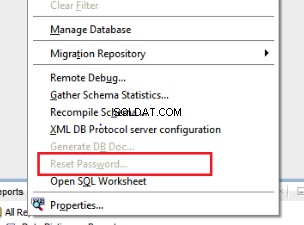
SQL Developer има вградена опция за вградена парола, която може да бъде активирана чрез добавяне на Oracle Instant Клиентски софтуер.
Стъпките за активиране на опцията за нулиране на парола са
СТЪПКА 1 – Изтеглете софтуера на Oracle Instant Client от
http://www.oracle.com/technetwork/topics/winx64soft-089540.html
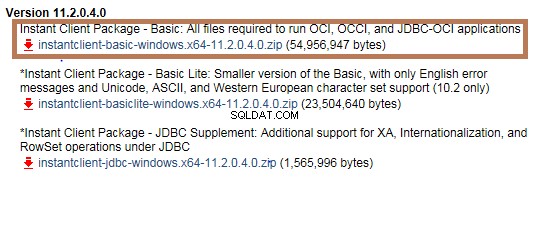
СТЪПКА 2 – Извличане на Oracle Instant Client
СТЪПКА 3 – Активирайте опцията „Използване на OCI/Дебел драйвер“ в Инструменти -> Предпочитания -> База данни -> Разширено
След това рестартирайте клиента и тогава трябва да можете да промените паролата
Как да получите план Explain в Oracle Sql Developer
Това е доста лесно в Oracle Sql разработчик. Просто натиснете F10 или бутона за обяснение в горната част, за да видите плана за обяснение
Не е необходимо да пишете обяснение на плана по този начин
explain plan set statement_id = 'ha21' into plan_table for SELECT DISTINCT EXCEPTION_TYPE EXCEPTION_TYPE_ID FROM MSC_EXCEPTION_DETAILS_VIEW WHERE CATEGORY_SET_ID=12;
Как да промените размера на шрифта в Oracle Sql Developer Tool
Можете да промените размера на шрифта на редактора, като отидете до елемент от менюто:
Инструменти–> Предпочитания –> Редактор на кодове —> Шрифтове
Можете да промените размера на шрифта на цялото приложение, като използвате файла ide.properties. Този файл може да бъде намерен например:
C:\Database_Oracle_Home\sqldeveloper\sqldeveloper\system\oracle.sqldeveloper.1.1.3.2769
Сродни статии
функции за дата на oracle :Вижте тази публикация за функциите за дата на oracle, разлика в датата на oracle в години, разлика в датата на oracle в дни, разлика в датата на oracle в месеци.
Oracle sql онлайн тест:Вижте този Oracle sql онлайн тест за подготовка за интервю и сертифициране. Това ще ви помогне да проверите разбирането си за Oracle SQL
Oracle LISTAGG функция:Намерете всички полезни подробности за Oracle LISTAGG функция, как да я използвате като аналитична функция, Post 12 cR2 поведение, препълване при truncate
truncate table oracle :Срязването на TABLE в Oracle е по-бързо от изтриването от таблицата в Oracle. Това е DDL израз и не задейства тригерите за изтриване
Oracle Create table :Таблиците са основната единица за съхранение на данни в Oracle Database. Ние обхващаме как да използвате командата Oracle create table за създаване на таблица с външен ключ / първичен ключ
Препоръчани курсове
Ето хубавия курс на Udemy за Oracle SQL
Oracle-Sql-Step-by-step :Този курс обхваща основния sql, присъединяването, Създаването на таблици и промяната на структурата им, Създаване на изглед, Обединение, Обединение - всичко и много други неща . Страхотен курс и задължителен курс за SQL начинаещи
Пълният курс за сертифициране на Oracle SQL  :Това е добър курс за всеки, който иска да бъде готов за работа за SQL разработчици. Приятно обяснен курс
:Това е добър курс за всеки, който иска да бъде готов за работа за SQL разработчици. Приятно обяснен курс
Oracle SQL Developer:Основни неща, съвети и трикове  :Инструментът за разработчици на Oracle Sql се използва от много разработчици. Този курс ни дава трикове и уроци как да го използваме ефективно и да станем продуктивен sql разработчик
:Инструментът за разработчици на Oracle Sql се използва от много разработчици. Този курс ни дава трикове и уроци как да го използваме ефективно и да станем продуктивен sql разработчик
Мастърклас за настройка на производителността на Oracle 2020 г.  :Настройката на производителността е едно от критичните и най-търсените умения. Това е добър курс, за да научите за него и да започнете да правите настройка на производителността на sql
:Настройката на производителността е едно от критичните и най-търсените умения. Това е добър курс, за да научите за него и да започнете да правите настройка на производителността на sql